做windows7系统图解
使用硬盘安装windows7系统是众多系统安装方法最简单的一种,可以在原有系统的基础上不借用第三方软件或工具,就能够进行系统的安装windows7系统,对于小白用户来说还是蛮适合的。
随着微软公司宣布对windows xp系统停止更新以后,windows7系统成为了最多用户使用的系统。小编已经把安装windows7系统教程也给网友们带来了。安装windows7系统教程就再这里了。相信聪明的用户肯定都能学会安装windows7系统的。
1、一般下载下来的都是ISO格式的镜像,所以将win7安装包解压出来后会有下图的文件。
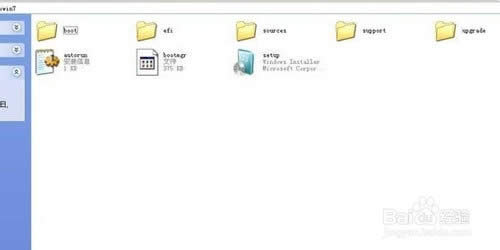
做windows7系统图解详情(1)
2、将这些文件复制到一个非系统盘的根目录下,系统盘大多数都是C盘,根目录就是某个磁盘,如E盘双击后进去的界面。
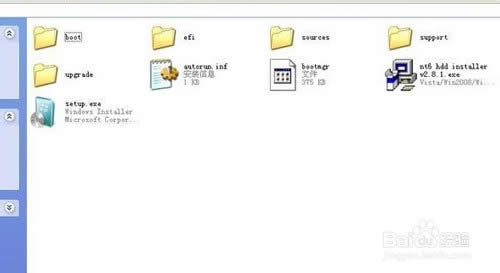
做windows7系统图解详情(2)
3、下载NT6 HDD Installer软件,下载后放到之前存放win7安装文件的盘符的根目录,就是和win7的安装文件放到一起 。

做windows7系统图解详情(3)
4、运行NT6 HDD Installer,会出现下面的窗口,如果您现在的系统是XP可以选择1,如果是vista或者win7选择2,选择后按回车开始安装,1秒钟左右结束,之后就是重启系统了。
5、在启动过程中会出现如下界面,这时选择新出来的nt6 hdd Installer mode 1选项。

做windows7系统图解详情(4)
6、开始安装。
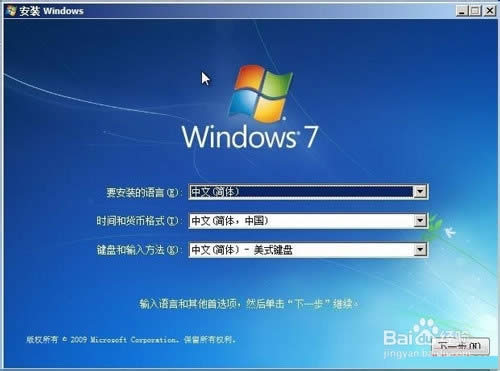
做windows7系统图解详情(5)
7、现在安装。

做windows7系统图解详情(6)
8、接受许可条款。
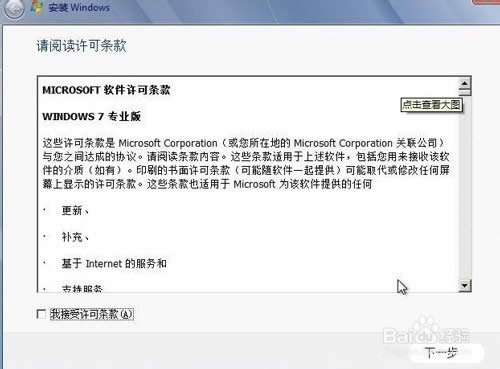
做windows7系统图解详情(7)
9、最好选择自定义安装,选择第一个升级安装会变得非常缓慢。
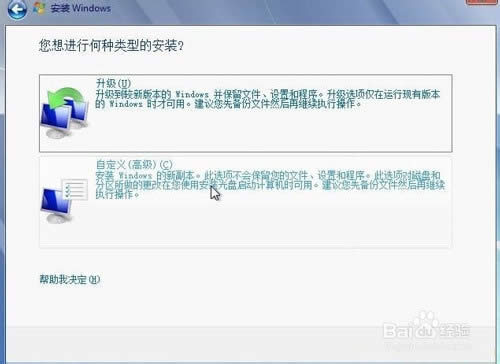
做windows7系统图解详情(8)
10、选择右下角的驱动器选项(高级)如果想安装双系统,可以找一个不是之前系统的盘符安装,如果只想用Win7,就需要格式化之前的系统盘。之后就按照安装提示下一步操作就行了。
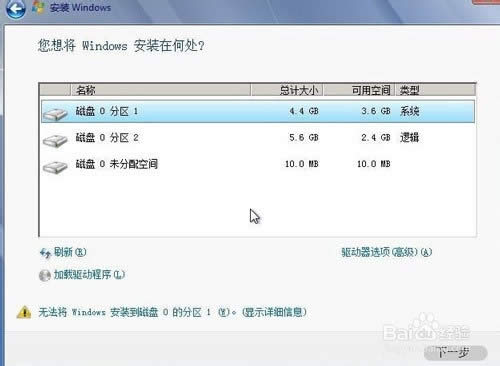
做windows7系统图解详情(9)
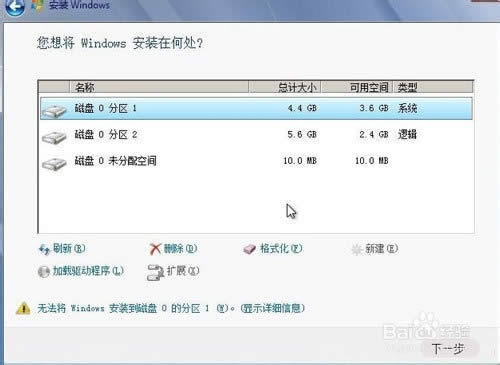
做windows7系统图解详情(10)
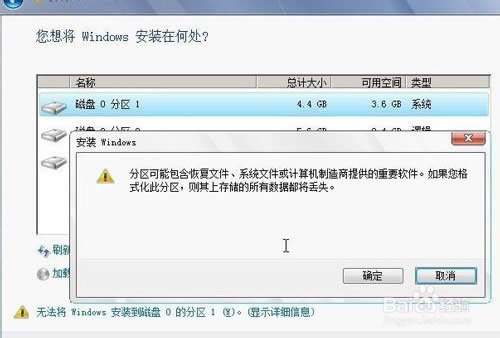
做windows7系统图解详情(11)